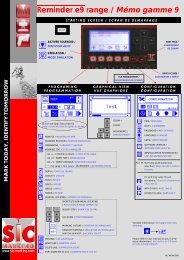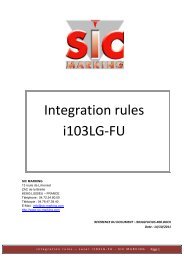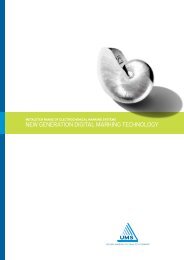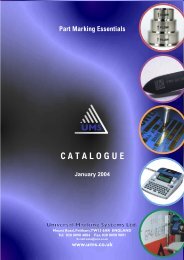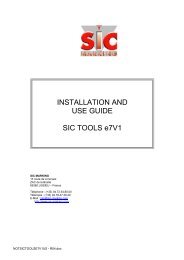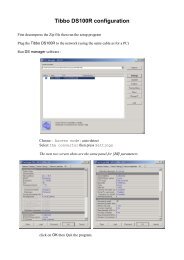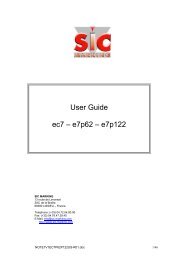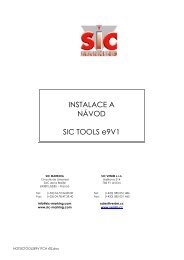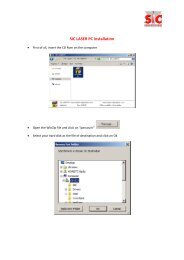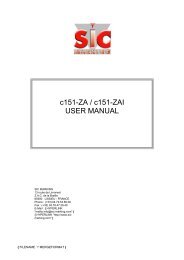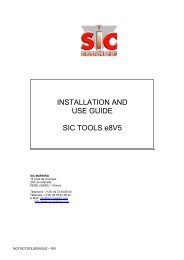You also want an ePaper? Increase the reach of your titles
YUMPU automatically turns print PDFs into web optimized ePapers that Google loves.
NÁVOD K INSTALACI A POUŽITÍ<strong>SIC</strong> TOOLS V5<strong>SIC</strong> MARKING13 route de LimonestZAC de la Braille69380 LISSIEU – FrancieTelefon: (+33) 04.72.54.80.00Fax: (+33) 04.78.47.39.40e-mail : info@sic-marking.comhttp ://www.sic-marking.comNOT<strong>SIC</strong>TOOLSV5TCH - R01.doc
OBSAHI - OBECNÉ INFORMACE .............................................................................................................................................41 - POŽADOVANÁ KONFIGURACE.................................................................................................................................42 - SEZNAM PROGRAMOVÝCH APLIKACÍ ......................................................................................................................43 - SEZNAM DOKUMENTŮ ............................................................................................................................................44 - ZAPOJENÍ KONTROLNÍHO ZAŘÍZENÍ ........................................................................................................................5II - INSTALACE CD-ROMU ..........................................................................................................................................5III - <strong>SIC</strong> LOAD V5............................................................................................................................................................61 - PREZENTACE PROGRAMU .......................................................................................................................................62 - INSTALACE PROGRAMU NA KONTROLNÍ ZAŘÍZENÍ ..................................................................................................73 - ZÁVADY PŘI INSTALACI..........................................................................................................................................7a) Případy, kdy se soubory nenahrávají ze vzdáleného zdroje na kontrolní zařízení :...................................... 7b) Případ, když se celá složka souborů nenahraje ze vzdáleného zdroje na kontrolní zařízení : ..................... 74 - HLÁŠENÍ ZÁVAD NA KONTROLNÍM ZAŘÍZENÍ..........................................................................................................7a) Chybí komponenta S.I.C.: ............................................................................................................................. 7b) Chybí soubor s jazykem : .............................................................................................................................. 7IV - <strong>SIC</strong> FILE MANAGER V5 ........................................................................................................................................8V - EDITOR DATOVÉHO LOGA..................................................................................................................................91 - POPIS SOFTWARU....................................................................................................................................................92 - SEZNAM OPCÍ .......................................................................................................................................................10a) Nahrát ......................................................................................................................................................... 10b) Uložit........................................................................................................................................................... 10c) Optimalizovat .............................................................................................................................................. 10d) Přesunout .................................................................................................................................................... 10e) Nový............................................................................................................................................................. 10f) Opustit.......................................................................................................................................................... 10g) Odeslat logo ................................................................................................................................................ 10VI - EDITOR VEKTOROVÉHO LOGA......................................................................................................................111 - POPIS SOFTWARU..................................................................................................................................................11a) Jednotlivé kurzory....................................................................................................................................... 11b) Obecné opce................................................................................................................................................ 12c) Opce kreslení............................................................................................................................................... 12VII - <strong>SIC</strong> FILE-CONVERT TO V5...............................................................................................................................13VIII - <strong>SIC</strong> TERMINAL ..................................................................................................................................................14NOT<strong>SIC</strong>TOOLSV5TCH - R01.doc 3 / 14
I - OBECNÉ INFORMACE1 - Požadovaná konfigurace• PC s následujícím vybavením :o Procesor 200 Mhz nebo víceo Operační systém Windows 95, 98, NT4, 2000 nebo XPo přehrávač CD-ROMo Rozhraní RS232 (nebo adaptér USB RS232 kompatibilní s Vaším počítačem)o 10 Mb volné paměti na harddiskuo 10 Mb volné operační paměti RAM• Kontrolní zařízení E6.• Spojovací kabel pro zapojení PC do kontrolního zařízení2 - Seznam programových aplikací<strong>SIC</strong> TOOL V5 je série softwarových aplikací na PC, která umožňuje správu kontrolního zařízení E6• <strong>SIC</strong> LOAD V5: umožňuje aktualizaci kontrolního zařízení (nahrání programu ze vzdálenéhozdroje),• <strong>SIC</strong> FILE MANAGER V5 : umožňuje ukládání značkovacích souborů a nahrávání log ze vzdáleného zdroje,• <strong>SIC</strong> Edit Logo Mat : umožňuje tisk bodových log,• <strong>SIC</strong> Edit Logo Vect : umožňuje tisk vektorových log,• <strong>SIC</strong> Terminal: umožňuje odesílání a přijímání dat RS232 pomocí kontrolního zařízení,• <strong>SIC</strong> file convert: umožňuje konverzi značkovacích souborů z předchozích verzí.3 - Seznam dokumentů• Návod k instalaci a používání (tento dokument)Výchozí dokumentPopisuje postup při instalaci „utilities“ (obslužných programů) na PCNávod k použití těchto obslužných programů• Návod ke spuštění :Zvládnutí kontrolního zařízení E6Příklad použitíPopis nejvíce používaných funkcí• Referenční manuál :Kompletní návod k použití kontrolního zařízení• Sériový protokol :Popis sériových protokolů, které umožňují ovládání kontrolního zařízení pomocí spojení RS232• Návod ke stroji:Popis značkovacího strojeNávod k použití a údržběNOT<strong>SIC</strong>TOOLSV5TCH - R01.doc 4 / 14
III - <strong>SIC</strong> LOAD V51 - Prezentace programuTento program umožňuje aktualizaci kontrolního zařízení. Provádí instalaci prvků, které jsou potřebné profungování kontrolního zařízení (nastavení typu písma, překladové soubory, definice strojů, apod.)Sériový portRychlost připojeníRychlost přenosu datVerzeNahrát: Port PC, k němuž je připojeno kontrolní zařízení: Rychlost připojení, jejíž parametry jsou nastaveny v kontrolním zařízení.(V případě, že rychlosti nejsou kompatibilní, program se automaticky snaží je synchronizovat. ): Vysoká rychlost zkracuje čas nahrání, ale zvyšuje riziko neúspěšnéhopřenosu. Tato rizika závisí především na okolních rušeních a na typu kabelu.Pro optimalizaci této rychlosti začněte na nejvyšší rychlosti a potom nastavtenižší rychlost, a to takovou, aby bylo procento neúspěšných přenosů datpřijatelné.: Seznam položek, které musí být nahrány ze vzdáleného zdroje na kontrolnízařízení; odpovídá verzi programu určeného k instalaci.: Spustí nahrávání seznamu ze vzdáleného zdroje na kontrolní zařízeníDvojím poklikáním na položku seznamu docílíte nahrání pouze zvoleného souboru.NOT<strong>SIC</strong>TOOLSV5TCH - R01.doc 6 / 14
2 - Instalace programu na kontrolní zařízení- Spusťte kontrolní zařízení, jakmile se zobrazí následující obrazovka,stiskněte tlačítko [F1] (na vestavěné klávesnici kontrolního zařízení):- Zapojte kabel RS232 na port [Host] kontrolního zařízení a na port [COM1] PC.- Na PC spusťte obslužný program : <strong>SIC</strong> LOAD V5- Poklikejte na tlačítko « Charger » (Nahrát) (Nahrání položek ze vzdáleného zdroje na kontrolní zařízení)3 - Závady při instalacia) Případy, kdy se soubory nenahrávají ze vzdáleného zdroje na kontrolní zařízení :Abyste pokračovali v nahrávání souboru ze vzdáleného zdroje, poklikejte dvakrát na příslušný řádek.Pokud problém přetrvává, pokuste se snížit rychlost přenosu.Po skončení aktualizace restartujte kontrolní zařízení.b) Případ, když se celá složka souborů nenahraje ze vzdáleného zdroje na kontrolní zařízení :Zkontrolujte kabely:Port označený na kontrolním zařízení jako HOST musí být spojen s PC pomocí přiloženého kabelu.Komunikační port PC nesmí být využíván jinými programovými aplikacemi.V programu <strong>SIC</strong>_LOAD zkontrolujte, zda sériový zvolený port je ten, který je napojen na PC.4 - Hlášení závad na kontrolním zařízenía) Chybí komponenta S.I.C.:Toto hlášení se zobrazí, pokud není možný přístup k paměťové komponentěstroje.Zobrazením následující stránky program žádá, abyste nastavili používaný stroj:Pomocí šipek a zvolte stroj a potvrďte tlačítkem F12Po skončení aktualizace restartujte kontrolní zařízení .b) Chybí soubor s jazykem :Zopakujte instalaci na kontrolní zařízení, postupujte podle pokynů uvedenýchv článku 3 b): Případ, kdy se soubory nenahrály ze vzdáleného zdroje na kontrolní zařízeníNOT<strong>SIC</strong>TOOLSV5TCH - R01.doc 7 / 14
IV - <strong>SIC</strong> FILE MANAGER V5Aby byl FILE-MANAGER funkční, je třeba aby kontrolní zařízení pracovalo v režimu značení a aby byl zapojen sériový kabel.Seznam vlevo uvádí soubory na kontrolním zařízení.Seznam vpravo uvádí soubory na PC.Sériový portRychlost připojení: Port PC, k němuž je připojeno kontrolní zařízení: Rychlost připojení, jejíž parametry jsou nastaveny v kontrolnímzařízení.(V případě, že rychlosti nejsou kompatibilní, program se automaticky snaží je synchronizovat. )Rychlost přenosu dat: Vysoká rychlost zkracuje čas nahrání, ale zvyšuje rizikoneúspěšného přenosu. Tato rizika závisí na okolních rušeních a natypu kabelu. Pro optimalizaci této rychlosti začněte na nejvyššírychlosti a potom nastavte nižší rychlost, a to takovou, aby byloprocento neúspěšných přenosů dat přijatelný.Uzavřít/Otevřít port: Spuštění spojení s kontrolním zařízenímPotvrdit zrušení: Upozornění v případě zrušení.Aktualizovat: Aktualizace seznamuMazat, zrušit: Maže zvolený prvekAktualizace data/hodiny : Synchronizuje kontrolní zařízení s časem nastaveným na PCSměrem do kontrolního zařízení : Odeslání vybraného prvku na kontrolní zařízeníSměrem do PC: Odeslání vybraného prvku na PCNa počítači jsou soubory uloženy v podnabídce ‘’type’’ (typ) (Marking_files, Logo_DOT, Logo_VEC) seznamu<strong>SIC</strong> TOOL V5 (nabídka instalace obslužných programů).Příklad : Značkovací soubor TEST je na počítači umístěn v :Poznámka :HlášeníC :\Program Files\<strong>SIC</strong> MARKING\<strong>SIC</strong> TOOL V5\Marking_Files\TESToznamuje, že PC nekomunikuje s kontrolním zařízením: Zkontrolujte, zda je kabel sériového zapojení správně zapojen a zda je kontrolní zařízení nastaveno na režimznačkování.NOT<strong>SIC</strong>TOOLSV5TCH - R01.doc 8 / 14
V - EDITOR DATOVÉHO LOGA1 - Popis softwaruPo spuštění se objeví následující obrazovka:Název souboru<strong>SIC</strong> Marking1NahrátUložitOptimalizovat2PřesunoutNovýOpustit341 Počet bodů, jež jsou k disposici.2 Opce.3 Zóna vyhrazená pro vytvoření loga.4 Plocha náhledu loga (logo namalované v levé síti se zobrazí zmenšené na této ploše, což umožníviditelnější zobrazení náhledu).NOT<strong>SIC</strong>TOOLSV5TCH - R01.doc 9 / 14
Logo obsahuje maximálně 2000 bodů, které jsou rozděleny v mřížce 120 na 110 bodů (plocha 3). Počet bodů, kteréjsou k disposici, se zobrazí v pravém horním rohu obrazovky (1).Abyste umístili jeden bod do mřížky (plocha 3), klikněte na něj levým tlačítkem myši, abyste jeden bod odejmuli,poklikejte na něj pravým tlačítkem myši.V každém okamžiku máte k disposici určitý počet opcí. Pro spuštění opce najeďte kurzorem na zvolenou opci astiskněte některé tlačítko.2 - Seznam opcía) Nahrátb) UložitTato opce zobrazuje seznam existujících log a nahraje zvolený soubor.Po nahrání souboru a návratu na základní obrazovku se logo zobrazí v pásmu 3 a 4.Tato opce ukládá logo, u nějž právě probíhá tisk.c) OptimalizovatTato opce optimalizuje pořadí vyznačení bodů tisknutého loga, aby se zkrátil čas značkovacího cyklu.Zvolte pravým tlačítkem myši v požadovaném pořadí body loga. Body uložené do paměti se zobrazujírůžově. Každý potvrzený bod je uložen do paměti poté, co vyberete poslední bod.Abyste zrušili volbu jednoho bodu, klikněte na bod pravým tlačítkem myši. Je uložen na konec seznamu.Opce «Testovat » umožňuje kontrolu pořadí, v jakém budou body vyznačeny. Probíhá pomalá simulacecyklu vyznačení loga.Pro návrat na základní obrazovku klikněte na « O.K. ».Uložte soubor.d) Přesunoute) Novýf) OpustitUmožňuje přesunutí loga, které se nachází v tiskové mřížce, směrem dolů, nahoru, vpravo nebo vlevo.Umožňuje smazat (na obrazovce) logo, které se právě tiskne.Výstup z editačního softwaru a návrat do provozního systému.g) Odeslat logoPoužijte software <strong>SIC</strong> FILE MANAGER, abyste odeslali LOGA z kontrolního zařízení do PC.NOT<strong>SIC</strong>TOOLSV5TCH - R01.doc 10 / 14
VI - EDITOR VEKTOROVÉHO LOGA1 - Popis softwaruHlavní obrazovka logového editoru:ObecnéopceOpcekresleníPlocha provytvoření logaÚdaje o polozekurzoruLogo obsahuje maximálně 1000 segmentů rozdělených do mřížky o velikosti 220 x 220 bodů (plocha 3).a) Jednotlivé kurzoryJakmile přemístíte kurzor myši, v závislosti na místě, kde se nachází, se kurzor zobrazí v různýchtvarech:: jakmile se kurzor přemístil mimo plochu vyhrazenou pro vytváření loga: jakmile je kurzor umístěn v ploše vyhrazené pro vytvoření loga: jakmile je kurzor umístěn na jednom bodě: jakmile je kurzor umístěn na jednom segmentuNOT<strong>SIC</strong>TOOLSV5TCH - R01.doc 11 / 14
) Obecné opce•Nahrát :•Uložit :•Nový :Tato opce zobrazuje seznam existujících log a nahrává zvolený soubor. Po nahrání souboru anávratu na základní obrazovku se logo zobrazí na obrazovce.Tato opce ukládá logo v průběhu editace. Objeví se rámeček a umožní uložit název souboruurčeného k uložení.Umožňuje smazat (na obrazovce) logo v průběhu editace, aby bylo možno mít čistou obrazovku avytvořit nové logo.•Ukončit : Tato opce ukončí software editace log a umožní návrat do provozního systému.c) Opce kreslení•Kreslit :•Přemístit bod :Tato opce umožňuje nakreslení segmentu. Najeďte kurzorem do plochy vyhrazené provytváření loga, držte stisknuté levé tlačítko myši, posuňte kurzor a uvolněte tlačítkomyši.Tato opce umožňuje přemístění bodu (kousku segmentu). Najeďte kurzorem na bod,který chcete přemístit, držte stisknuté tlačítko levé myši, přemístěte kurzor do novépolohy a uvolněte tlačítko myši.•Přemístit segment : Tato opce umožňuje přemístění segmentu. Najeďte kurzorem na segment, kterýchcete přemístit, aby měl kurzor tvar . Držte stisknuté tlačítko levé myši, přemístětekurzor do nové polohy a uvolněte tlačítko myši.•Přemístit všechno : Tato opce umožňuje přemístění celého loga do plochy vytváření.•Smazat bod :Tato opce umožňuje smazání jednoho bodu. Najeďte kurzorem myši na bod, kterýchcete smazat, a stiskněte tlačítko myši.•Smazat segment : Tato opce umožňuje smazání segmentu. Najeďte kurzorem myši na segment, kterýchcete smazat, a stiskněte tlačítko myši.•Rozdělit segment : Tato opce umožňuje rozdělení segmentu na dva segmenty. Najeďte kurzorem myši nazvolený segment, držte stisknuté tlačítko levé myši, přemístěte kurzor do nové polohya uvolněte tlačítko myšiNázorná ilustrace:PůvodnísegmentPoloha,v níž je třeba uvolnittlačítko myšiNOT<strong>SIC</strong>TOOLSV5TCH - R01.doc 12 / 14
VII - <strong>SIC</strong> FILE-CONVERT TO V5Konverzní program na převádění souborů z verze C98-3A, C98-3S, C98-4A, E6-3S, E6-4A a e6-4B doformátu verze e6-5.0Zkontrolujte formátVýběr souborůurčených ke konverziObsah souboruPřevéstPřevést všechno: Tato funkce zobrazuje obsah značkovacího souboru. Pro potvrzení původníverze značkovacích souborů: zvolte: Fichier 3A (soubor 3A), Fichier4A (soubor 4A) nebo Fichier 3S (soubor 3S).: Tato funkce převede zvolený soubor.: Tato funkce převede všechny soubory ve vybrané složce.Soubory převedené do formátu V5 mohou být zaslány na kontrolní zařízení pomocí programu <strong>SIC</strong> FILEMANAGERNOT<strong>SIC</strong>TOOLSV5TCH - R01.doc 13 / 14
VIII - <strong>SIC</strong> TERMINALParametr: Definice spojení RS232.Port: Port PC, na nějž je napojeno kontrolní zařízení.Zavřít/Otevřít port : Spuštění spojení s kontrolním zařízením.Data : Plocha pro uložení dat, určených k odeslání. Chcete-li odeslat 1kontrolní znak, použijte tlačítka umístěná ve spodní části, nebo dejte kóddo hranatých závorekPřidat kontrolní seznam : Počítá a přidává na konci dat znak pro kontrolní seznam.Odeslat data: Odeslání dat (bajtů) do kontrolního zařízeníSeznam přijatých dat : Zobrazuje seznam každé datové řady (poklikáním na datovou řadu sevpravo zobrazí její podrobné složení).-1- a –2- : Režim zobrazování dat.NOT<strong>SIC</strong>TOOLSV5TCH - R01.doc 14 / 14